كيفية جعل خرائط Google افتراضية على iPhone
جوجل خرائط جوجل بطل / / May 15, 2022

آخر تحديث في
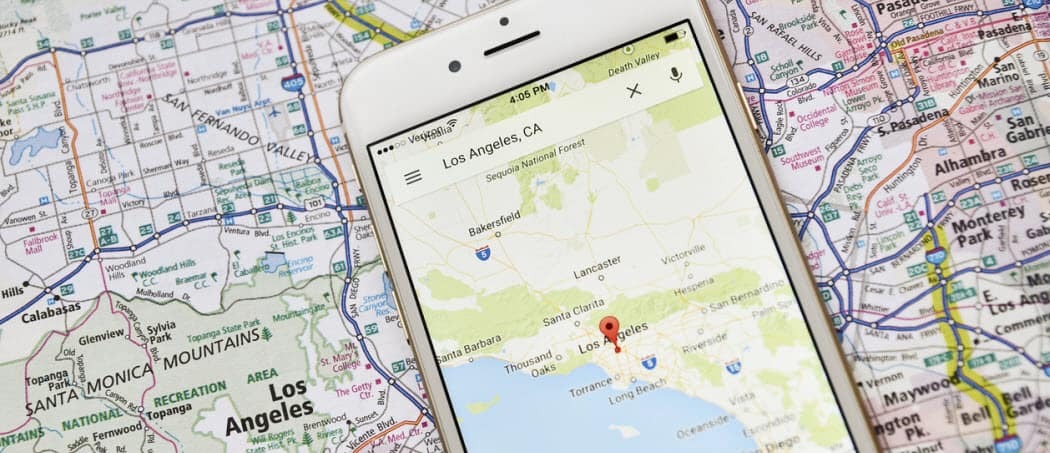
على الرغم من عدم وجود طريقة رسمية لجعل خرائط Google الخيار الافتراضي على iPhone ، إلا أن هناك حلًا بديلًا. سيشرح هذا الدليل ما يجب القيام به.
إذا كنت تستخدم iPhone ، فمن المحتمل أنك معتاد على استخدام تطبيقات Apple الخاصة للخدمات المشتركة. هذا لا يعني أنه عليك فعل ذلك - فهناك بدائل أخرى متاحة.
على سبيل المثال ، إذا كنت معتادًا على استخدام خرائط Google ، فقد تفضل استخدام هذا التطبيق بدلاً من خرائط Apple. هناك طريقة للقيام بذلك على iPhone (ولكن فقط إذا كنت تعرف كيف).
إذا كنت تريد معرفة كيفية جعل خرائط Google الخيار الافتراضي على iPhone ، فاتبع دليلنا أدناه.
كيف يمكنني تغيير تطبيق الخرائط الافتراضي الخاص بي على iPhone؟
في الوقت الحالي ، ليس من الممكن من الناحية الفنية تعيين خرائط Google (أو تطبيق خرائط آخر) كتطبيق الخرائط الافتراضي لجهاز iPhone. إذا حاولت فتح رابط خريطة في مكان آخر ، فسترى دائمًا خرائط Apple مفتوحة.
ومع ذلك ، هناك حل واحد - يمكنك استخدام تطبيقات Google لفتح روابط الخرائط عبر Gmail. يتضمن ذلك تثبيت Google Chrome وخرائط Google و Gmail على جهازك. ستحتاج بعد ذلك إلى تكوين التطبيقات للعمل معًا.
ما تحتاجه لجعل خرائط Google افتراضية على iPhone
إذا كنت ترغب في جعل خرائط Google الخيار الافتراضي على iPhone ، فلن يكون الأمر بهذه البساطة مثل تنزيل خرائط Google وتغيير أحد الإعدادات. لسوء الحظ ، تحتاج إلى تثبيت بعض التطبيقات الأخرى وتغيير بعض الإعدادات الأخرى لإنجاح هذا الأمر.
إذا كنت تريد أن تجعل خرائط Google هي الخيار الافتراضي على iPhone:
- اجعل Google Chrome هو متصفح الويب الافتراضي.
- اجعل Gmail هو تطبيق البريد الإلكتروني الافتراضي.
- هيئ إعدادات Gmail على الوضع الافتراضي لاستخدام خرائط Google.
- أرسل روابط خرائط Google إلى حساب Gmail الخاص بك وافتحها في Gmail.
عند إرسال عناوين URL لخرائط Google إلى حساب Gmail الخاص بك والنقر على الرابط في تطبيق Gmail ، فسيتم فتح خرائط Google افتراضيًا وليس خرائط Apple. هذا هو الحل الوحيد المعروف لجعل خرائط Google الخيار الافتراضي على iPhone.
اجعل Chrome متصفح الويب الافتراضي
لا يهم أي ترتيب تجعل تطبيقات Google هي الإعدادات الافتراضية ، ولكن هنا سنبدأ بمتصفح الويب. تأكد من تثبيت Google Chrome من متجر التطبيقات أولاً.
لجعل Google Chrome متصفح الويب الافتراضي على iPhone ، استخدم الخطوات التالية:
- يفتح إعدادات.
- قم بالتمرير لأسفل قائمة التطبيقات الخاصة بك وانقر فوق كروم.
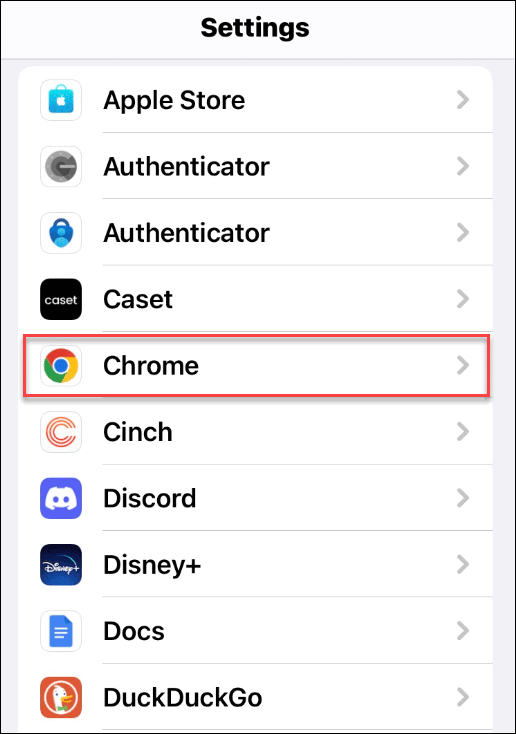
- مقبض تطبيق المستعرض الافتراضي على الشاشة التالية.
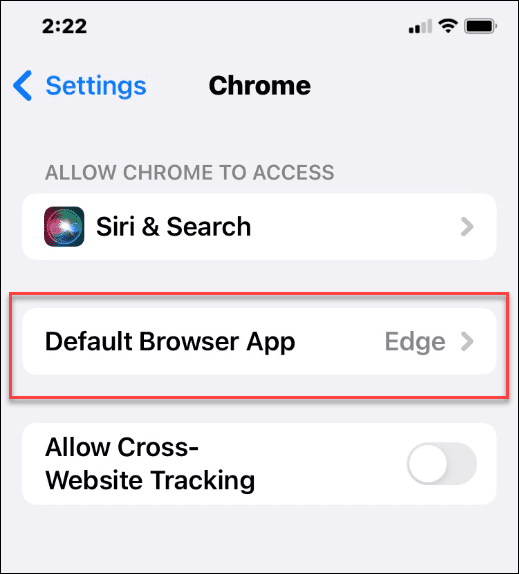
- من قائمة المتصفحات المثبتة ، انقر فوق كروم.
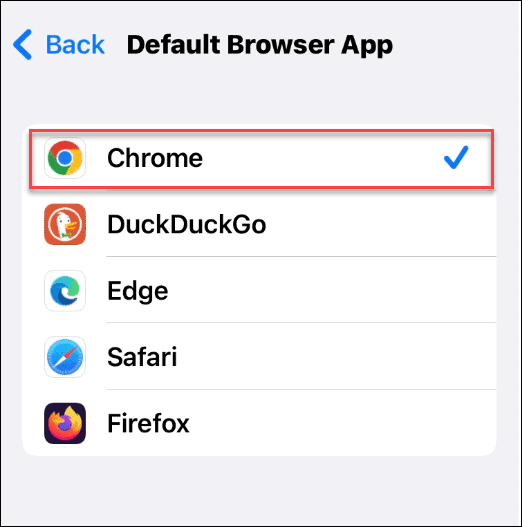
اجعل Gmail افتراضيًا على iPhone
هناك خطوة أخرى تحتاج إلى اتخاذها وهي تعيين Gmail باعتباره تطبيق البريد الإلكتروني الافتراضي على جهاز iPhone الخاص بك. مرة أخرى ، تأكد من تثبيت Gmail من App Store أولاً.
لجعل Gmail تطبيق البريد الإلكتروني الافتراضي على iPhone ، استخدم الخطوات التالية:
- يفتح إعدادات.
- قم بالتمرير لأسفل قائمة التطبيقات الخاصة بك وانقر فوق بريد جوجل.
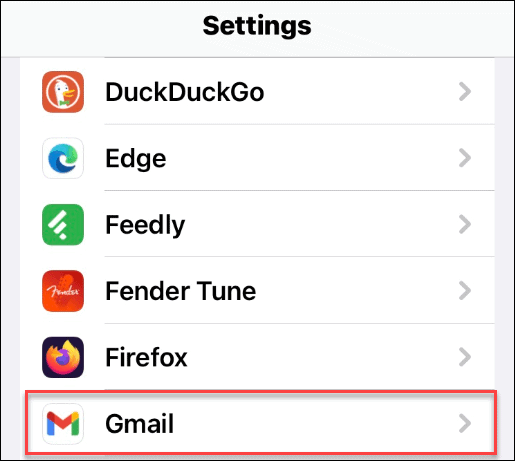
- اضغط على تطبيق البريد الافتراضي الخيار على الشاشة التالية.
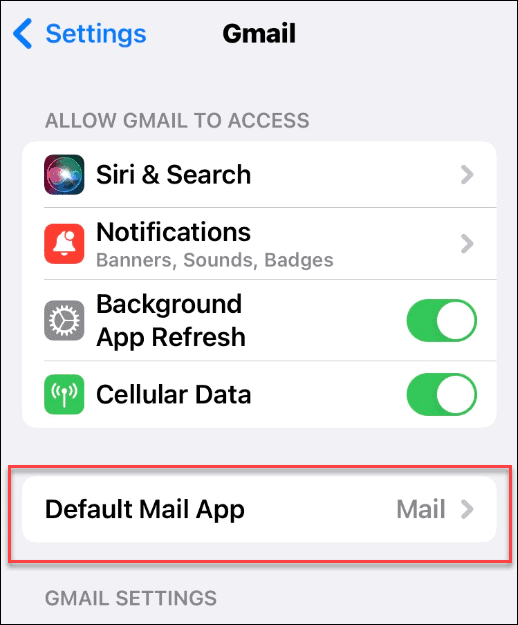
- مقبض بريد جوجل من قائمة تطبيقات البريد الإلكتروني المثبتة لتحديده.
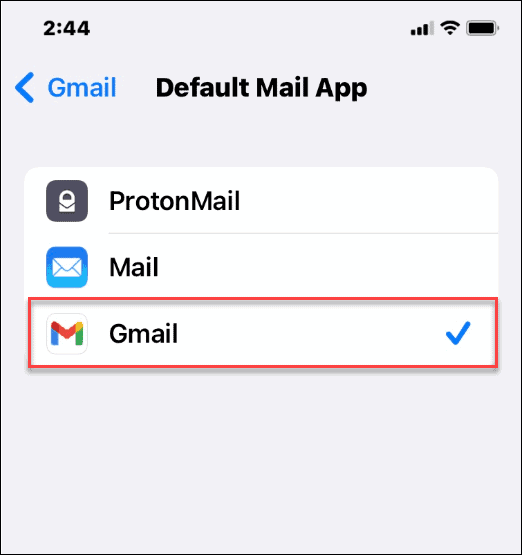
تكوين Gmail على iPhone لاستخدام خرائط Google
تحتاج أيضًا إلى تهيئة بعض الإعدادات في Gmail قبل المتابعة.
لتعيين Gmail كبريد إلكتروني افتراضي على iPhone ، قم بما يلي:
- افتح ال تطبيق Gmail واضغط على أيقونة القائمة أعلى يسار الشاشة.
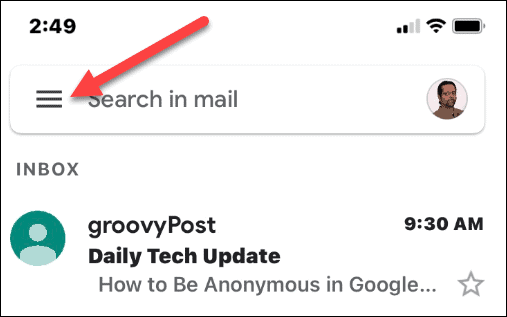
- قم بالتمرير لأسفل إلى أسفل القائمة وانقر فوق إعدادات.
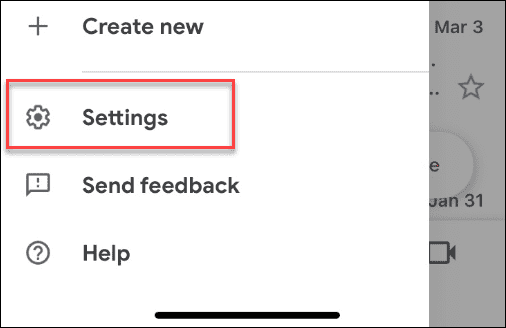
- على شاشة الضبط ، اضغط على التطبيقات الافتراضية اختيار.
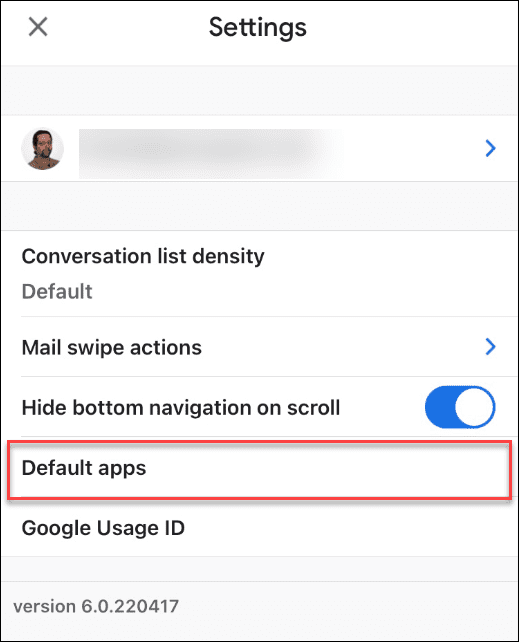
- تحت انتقل من موقعك و ال التنقل بين الموقع الأقسام ، انقر للتحديد خرائط جوجل.
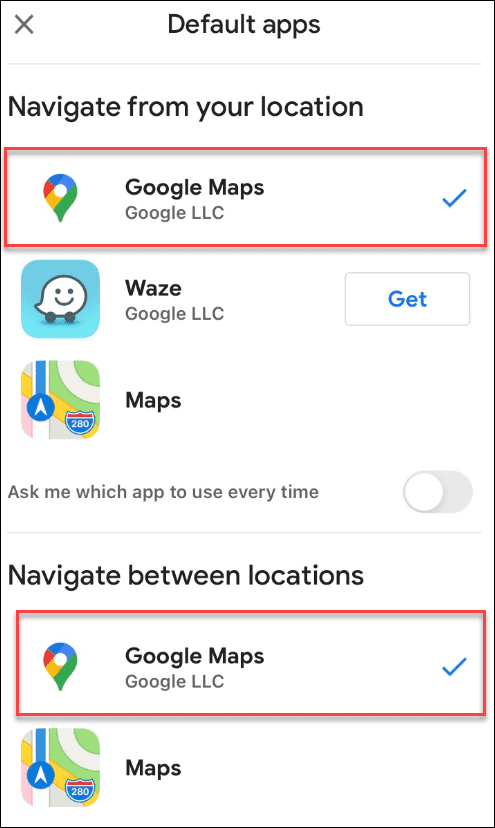
هذا هو. عندما ينبثق رابط أو عنوان في Gmail الخاص بك ، فسوف يسألك عن التطبيق الذي تريد فتحه به. تأكد من تحديد المفتاح في الجزء السفلي حتى لا يطلب منك في كل مرة.
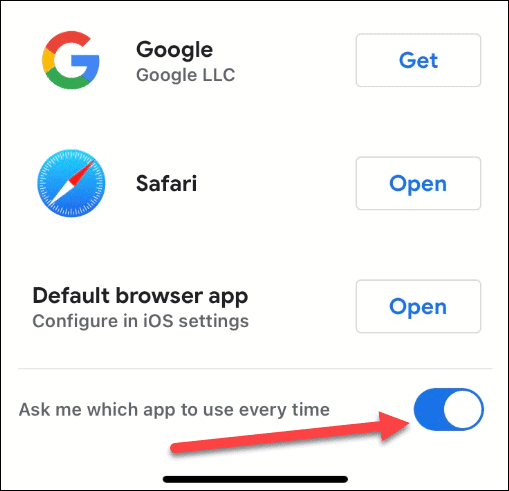
بعد ذلك ، سيتم فتح العناوين التي تحددها في Gmail بسلاسة في خرائط Google على جهاز iPhone أو iPad.
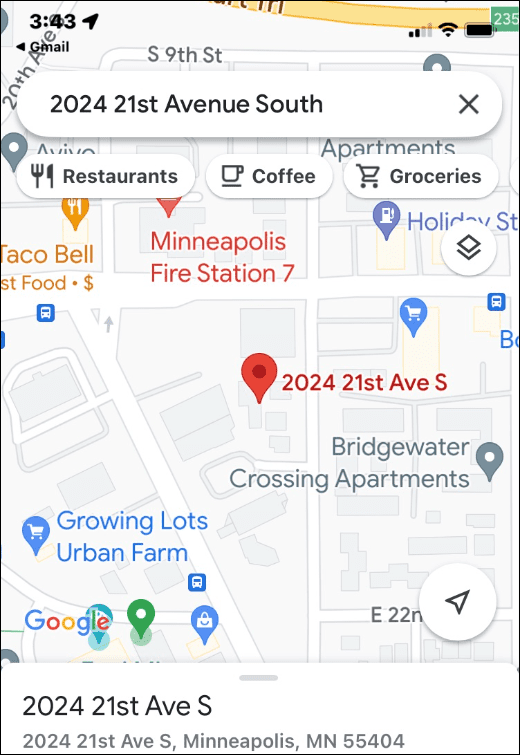
باستخدام خرائط جوجل
هذه ليست طريقة مضمونة ، ولكن باستخدام الخطوات المذكورة أعلاه ، يمكنك تعيين خرائط Google كخيار افتراضي على iPhone. إذا كنت ترغب في استخدامه ، فتأكد من إرسال عناوين URL لخرائط Google أو مشاركتها مع حساب Gmail الخاص بك حتى تتمكن من فتحها بسرعة بهذه الطريقة.
مرة أخرى ، هذا ليس مثاليًا ، وستكون هناك أوقات يستمر فيها فتح خرائط Apple ، اعتمادًا على التطبيق الذي تستخدمه. ومع ذلك ، إذا كنت تستخدم تطبيقات Google كإعداد افتراضي ، فيجب أن تعمل التطبيقات مع بعضها البعض لتوفير تجربة قريبة. نأمل أن تسمح Apple بطريقة مناسبة لتعيين خرائط Google كخرائط افتراضية في التحديث المستقبلي.
لمزيد من المعلومات على خرائط جوجل ، اقرأ كيفية معايرة خرائط جوجل لتجربة أفضل على هاتفك. بمجرد معايرة خرائطك ، تحقق من استخدام إحداثيات GPS في خرائط جوجل. بعد ذلك ، تعرف على كيفية استخدام ملف الجدول الزمني لخرائط Google كمذكرات سفر.
كيفية البحث عن مفتاح منتج Windows 11 الخاص بك
إذا كنت بحاجة إلى نقل مفتاح منتج Windows 11 الخاص بك أو كنت بحاجة إليه فقط لإجراء تثبيت نظيف لنظام التشغيل ، ...
كيفية مسح Google Chrome Cache وملفات تعريف الارتباط وسجل التصفح
يقوم Chrome بعمل ممتاز في تخزين محفوظات الاستعراض وذاكرة التخزين المؤقت وملفات تعريف الارتباط لتحسين أداء متصفحك عبر الإنترنت. كيف ...
مطابقة الأسعار في المتجر: كيفية الحصول على الأسعار عبر الإنترنت أثناء التسوق في المتجر
لا يعني الشراء من المتجر أن عليك دفع أسعار أعلى. بفضل ضمانات مطابقة الأسعار ، يمكنك الحصول على خصومات عبر الإنترنت أثناء التسوق في ...
كيفية إهداء اشتراك Disney Plus ببطاقة هدايا رقمية
إذا كنت تستمتع بـ Disney Plus وترغب في مشاركتها مع الآخرين ، فإليك كيفية شراء اشتراك Disney + Gift مقابل ...

